Como limpar o cache do Spotify
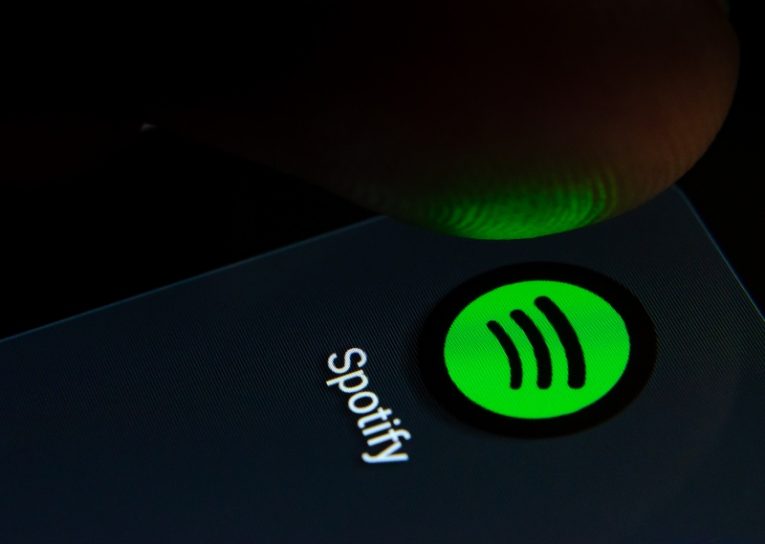
O Spotify é um serviço de streaming de música extremamente popular, disponível em uma ampla variedade de plataformas. Quer use seu telefone celular, Android ou iPhone, ou esteja em seu PC de mesa, você pode ouvir seus artistas e gêneros favoritos usando o serviço.
O Spotify usa parte do armazenamento do seu dispositivo para cache. Esse é um processo que ajuda o serviço a funcionar melhor e sempre ficar livre de falhas e também armazenar o conteúdo baixado. Se você precisar limpar o cache do Spotify para liberar espaço de armazenamento em seu dispositivo de escolha, este artigo lhe dará algumas dicas sobre como fazer isso em todos os dispositivos. A limpeza do cache também pode resolver alguns problemas comumente encontrados com o bom funcionamento do aplicativo.
Se você pretende limpar o cache de um iPhone, faça o seguinte:
-
Índice
Toque no ícone da sua casa.
-
Toque em Configurações.
-
Toque em Armazenamento.
-
Toque em Excluir cache.
Isso não excluirá seus downloads criptografados, mas o sistema operacional do seu telefone já deve estar lidando com a exclusão e o gerenciamento de volume desses arquivos automaticamente.
Se você estiver usando o Spotify em um dispositivo Android e quiser limpar o cache desse dispositivo, faça o seguinte:
-
Toque em Home.
-
Toque em Configurações.
-
Toque em Excluir Cache na parte Armazenamento da visualização Configurações.
Cada telefone Android moderno provavelmente terá um cartão SD instalado para fornecer espaço de armazenamento adicional. Você pode direcionar seus downloads do Spotify para usar o cartão SD em vez da memória interna do telefone. Para fazer isso, selecione Outro em Configurações, toque em Armazenamento e selecione o local em que deseja salvar seus downloads.
Se você estiver usando o Spotify em um computador desktop, também pode limpar o cache do seu aplicativo de desktop. Para fazer isso, siga estas etapas, independentemente de você estar no Mac ou PC:
-
Abra o aplicativo Spotify.
-
Clique no botão de seta ao lado do nome do seu perfil do Spotify.
-
Clique em Configurações.
-
Role para baixo e clique em Mostrar configurações avançadas.
-
Role mais para baixo e encontre o local do diretório designado como Armazenamento de músicas off-line.
-
Abra a mesma pasta em seu sistema.
-
Exclua todos os arquivos encontrados dentro dele.
Isso será o suficiente para limpar o cache do Spotify independentemente do seu hardware e ganhar algum espaço de armazenamento de volta.





